У вас є папка, у якій накопичуються файли журналів, і ця папка з кожним днем стає все більшою і більшою. Тепер для надходження нових файлів журналу вам обов’язково потрібно трохи місця. Але якщо вам доведеться робити це вручну, це точно займе деякий час. Як щодо того, щоб двічі клацнути на пакетному файлі, і пакетний файл видалить файли, старші за вказану кількість днів? Або, скажімо, як щодо пакетного файлу, який видаляє всі файли певного розширення, скажімо, .temp, коли ви двічі клацаєте його? Звучить прекрасно? Тоді ця стаття створена спеціально для вас.
Читайте далі, щоб дізнатися, як можна легко видалити всі або певні файли, старші певної кількості днів, за допомогою простого пакетного сценарію.
Зміст
Зразок сценарію
Будь ласка, переконайтеся, що у вас є всі файли, які слід розглядати для видалення під a батькові папку. Цілком нормально, якщо ця батьківська папка має вкладені папки, оскільки пакетний сценарій також шукатиме файли у вкладених папках, щоб видалити їх. У наступному прикладі у мене є папка під назвою File Repo, у якій містяться всі файли, які потрібно розглянути для видалення.
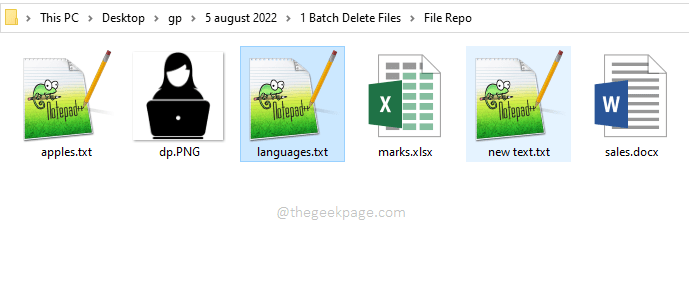
Розділ 1: Як автоматично видалити всі файли, старші за певну кількість днів
Крок 1: Перейдіть у будь-яке місце за вашим бажанням це може бути навіть ваш робочий стіл. Тут буде створено ваш пакетний файл.
Зараз клацніть правою кнопкою миші будь-де на порожньому місці а потім натисніть на новий а потім далі Текстовий документ.
РЕКЛАМА
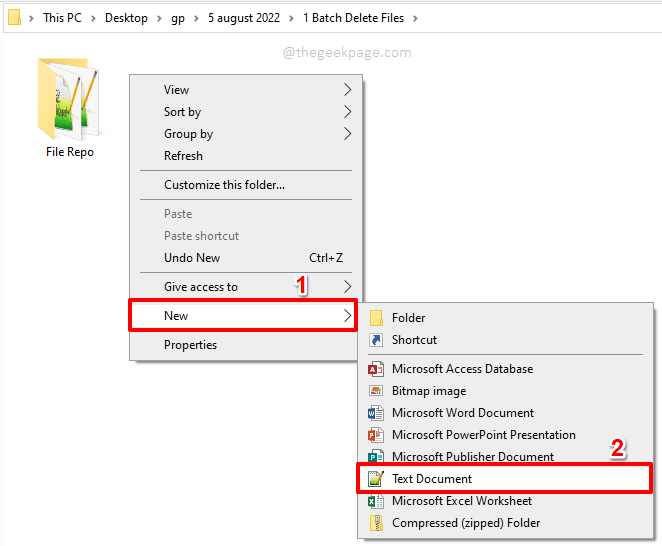
Крок 2: Клацніть щойно створений файл один раз, а потім натисніть F2 ключ до перейменувати це.
Дайте файл будь-яке ім'я на ваш вибір, але не забудьте вказати розширення файлу як кажан. У прикладі нижче ми назвали наш пакетний файл як geekPageBatchDelete.bat.
Примітка: Дуже важливо дати своє кажан розширення.
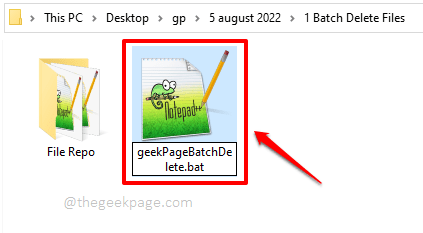
Крок 3: Натисніть Введіть ключ, і ви отримаєте наступне Перейменувати вікно, куди потрібно вдарити Так кнопку, щоб продовжити.
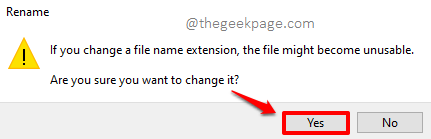
Крок 4: як далі, клацніть правою кнопкою миші на новоствореному пакетний файл а потім натисніть на Редагувати варіант.
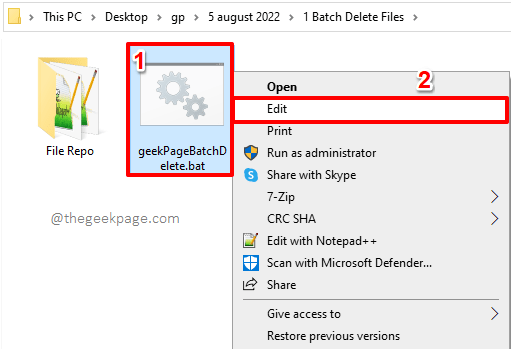
Крок 5: Скопіюйте та вставте наступний код на Блокнот файл, який відкривається перед вами.
@echo вимкнено. forfiles /p "" /s /m *.* /D - /C "cmd /c del @path"
Важлива примітка: Будь ласка, замініть із повним шляхом до вашої батьківської папки, у якій містяться ваші файли. Крім того, замінити з фактичною кількістю днів. Усі файли, які старші вказаної кількості днів, будуть видалені. Ви можете переглянути знімок екрана нижче, щоб отримати чіткіше зображення.

Пояснення сценарію
Цей розділ для наших читачів-людей, яким цікаво, як всередині працюють наші невеликі скрипти. Давайте подивимося, що відбувається в сценарії вище.
для файлів – Це ключове слово використовується для виконання команди для кожного файлу у вибраній папці.
/стор – /стор встановлює шлях до рядка, який є, що слідує за ним.
/с – Цей параметр забезпечує це всі файливсередині в підпапки також проходять.
/m *.*– /м параметр для встановлення відповідності. Символ підстановки *.* означає, що всі файли мають бути розглянуті, незалежно від їхніх імен і розширень.
/D – Використовуючи цей параметр, ви можете вказати a дата.
/C – Саме після цього параметра ми вказуємо команда який потрібно виконати для всіх файлів, які відповідають умовам.
РЕКЛАМА
del @path – Це призведе до видалення файлу за вказаним шляхом, який відповідає решті умов, наведених вище. Оскільки ми використовували для файлів, усі файли буде видалено один за іншим.
Крок 6: Тепер натисніть Файл вкладку вгорі, а потім натисніть зберегти варіант.
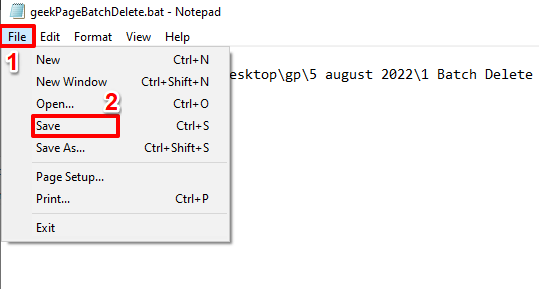
ПОПЕРЕДЖЕННЯ: перш ніж переходити до кроку 7, переконайтеся, що у вас є резервна копія, якщо вона потрібна. Після виконання пакетного файлу всі файли у вказаній папці, старші за вказану кількість днів, будуть видалені.
Крок 7: Зараз просто подвійне клацання на партіяфайл виконати його та побачити магію.
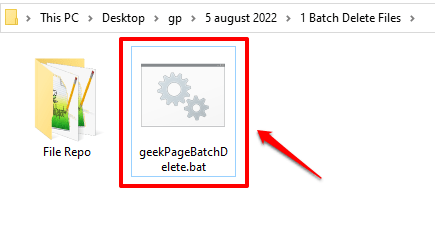
Розділ 2: Як автоматично видалити певний файл, старший за певну кількість днів
Тепер припустімо, що у вас є конкретний файл що його потрібно видалити, якщо воно старше певної кількості днів. У цьому випадку ви можете виконати ті самі кроки, що й у розділі вище, але в Крок 5, будь ласка копіювати і вставляти натомість наступний код.
@echo вимкнено. forfiles /p "" /s /m /D - /C "cmd /c del @path"
Замінити наступне:
–> Фактичний шлях до папки, яка містить файл, який потрібно видалити.
– Ім’я файлу, який потрібно видалити.
– Фактична кількість днів.

Розділ 3: Як автоматично видаляти файли з певним розширенням файлу, старші за певну кількість днів
Тепер припустімо, що ви хочете видалити всі текстові файли в папці або файли docx, які старші певної кількості днів. У такому випадку ви можете виконати дії, описані в Розділ 1. Але так само, як і в розділі 2, в Крок 5, копіювати і вставляти натомість наступний код.
@echo вимкнено. forfiles /p "" /s /m *. /D - /C "cmd /c del @path"
Замінити наступне:
– Це шлях до папки, що містить файл, який потрібно видалити.
– Тип розширення, яке потрібно видалити.
– Якщо файл старший за вказану кількість днів і має згадане розширення, його буде видалено.

Розділ 4: Як автоматично видалити всі файли
Давайте розглянемо ще один випадок, коли ви хочете видалити всі файли в певній папці, незалежно від їх розширення та кількості днів після їх створення. У цьому випадку потрібно вказати кількість днів як нуль. Усі кроки такі ж, як описано в Розділ 1, єдина різниця полягає в коді, який ви вставляєте Крок 5, який має бути таким, як показано нижче.
@echo вимкнено. forfiles /p "" /s /m *.* /D -0 /C "cmd /c del @path"
Замінити наступне:
– Усі файли на цьому шляху буде видалено, незалежно від їх розширення чи віку.

Ви також можете спробувати інші комбінації, як-от видалення всі файли які належать до a конкретне розширення за об’єднавши розділи 3 і 4. Будь ласка, повідомте нам, якщо у вас є якісь інші спеціальні вимоги.
Це воно. Будь ласка, повідомте нам у коментарях, чи змогли б ви автоматизувати процес за допомогою нашої статті.
Залишайтеся з нами, щоб отримати більше дивовижних порад, хитрощів, інструкцій і хаків.

